1. 系统注册和登录
爱车店迷你版免费注册试用,使用浏览器访问http://mini.aichedian.com, 点击“注册”,输入门店名称、管理员姓名、手机号码(将作为登录账号)和密码,点击“注册”按钮,即注册成功。此时即可通过手机号码和密码登录系统进行试用,免费试用期是7天。
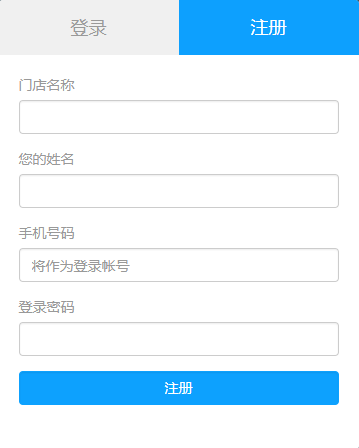
2. 系统激活和续费
登录系统后,进入“管理中心”->“充值续费”,在充值框里输入销售人员提供的激活码或充值码,充值或续费成功后,在页面可以看到激活和续费记录,如图所示。
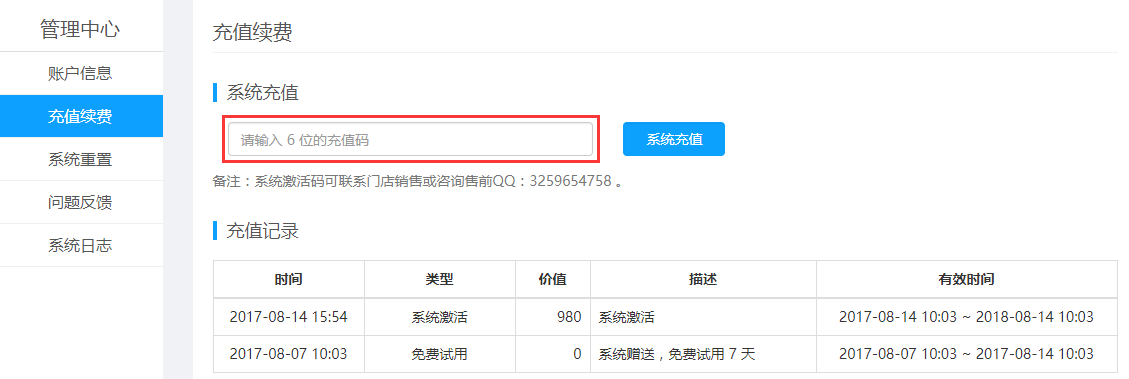
3. 订单
3.1 开单
进入“订单”->“订单业务”,可以看到开单的输入界面和未入账的订单列表。
3.1.1 开单
如果客户车辆尚未悬挂正式车牌,可以点击“临牌开单”按钮,订单的车牌将显示为“临牌”。
在开单的输入框输入客户车牌号码,如果该车辆进入门店消费过,那么输入车牌号码的时候会自动匹配到该车辆信息,如图所示。输入的信息可以是车辆的其他信息,例如车主姓名、联系电话、会员卡号等,都会匹配到对应的车辆。
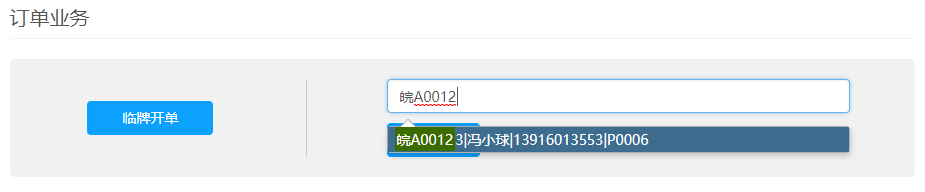
开单成功后自动进入订单编辑页面,如下图所示。订单页面由车辆信息、消费项目和结算信息组成。
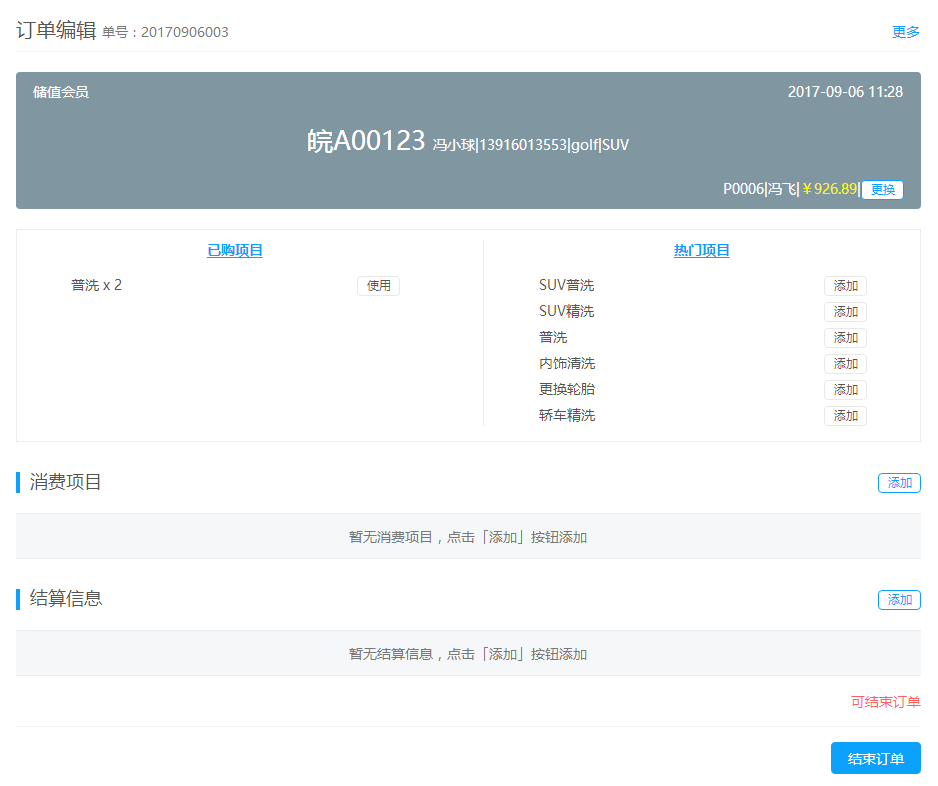
3.1.2 添加消费项目
页面的已购项目和热门项目用于快速添加订单消费项目,如果客户要消费的项目在已购项目里或者热门项目里,只需点击对应的“使用”或者“添加”按钮,就可将项目添加到消费项目里。也可以点击消费项目右边的“添加”按钮,在弹出的窗口中选择或输入消费项目,输入项目数量和总价,点击确定按钮,订单的消费项目栏里已显示刚才选择的项目。
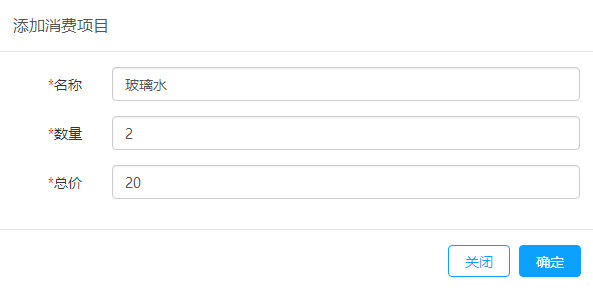
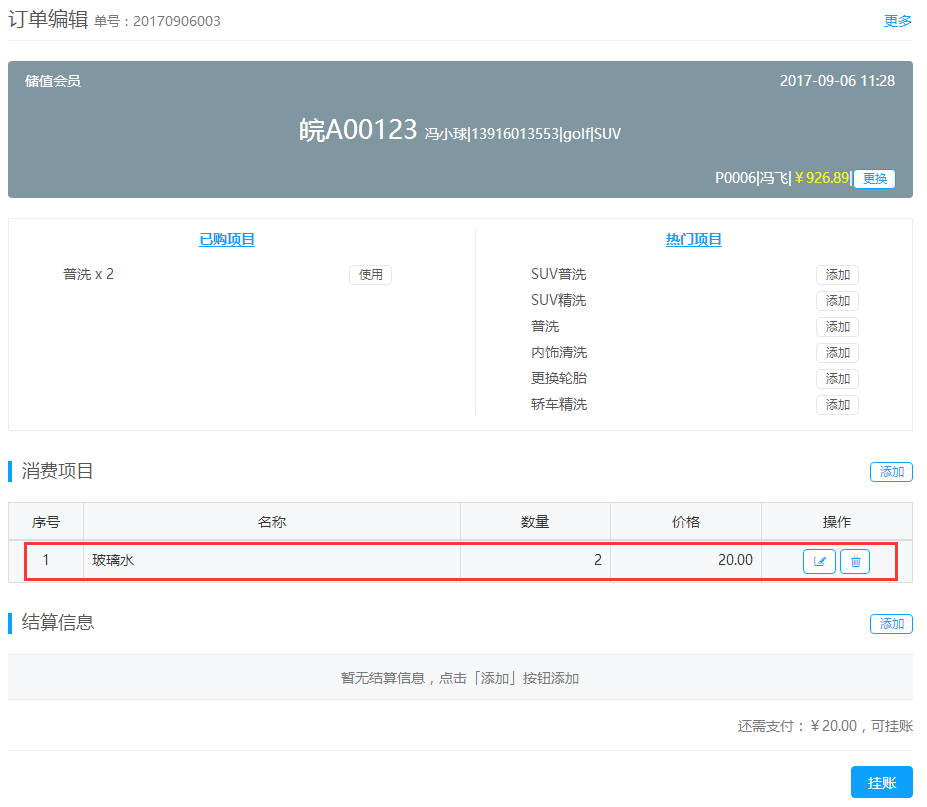
3.1.3 添加结算信息
客户付款后,门店再订单里添加结算信息,点击结算信息右边的“添加”按钮,选择付款方式和付款金额。一个订单的结算信息可以是多种付款方式的组合,例如现金付款10元,支付宝付款10元。
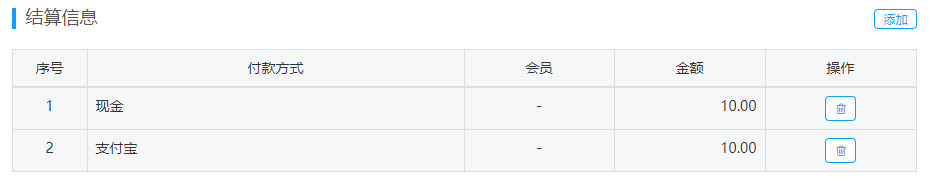
提示:如果客户付款的时候,门店给予一定的优惠,比如抹零,应付106元,门店只收取100元,添加结算信息时除了收取的100元,另外要添加一个付款方式是“赠送”,付款金额是6元的结算信息。“赠送”的6元将不产生财务流水,不计算到门店收支里。
3.1.4 订单入账
订单结算金额等于应付金额时,此时可点击订单页面的“结束订单”按钮完成订单。订单完成后在“订单”->“入账订单”里可以查看到。
3.2 挂账和挂账还款
3.2.1 订单挂账
如果客户消费后不能即时付款,或者是门店的合作单位,定期结账,那么需要将订单进行挂账。订单添加所有消费项目后,点击订单页面的“挂账”按钮,订单挂账成功。挂账订单可以进入“订单”->“挂账订单”进行查看。
3.2.2 挂账还款
客户来结算挂账订单时,在挂账订单列表里找到客户的挂账单,点击编辑按钮,进入挂账订单页面,添加结算信息,点击“结束订单”,挂账单还款完成。还款完成的订单可以进入“订单”->“入账订单”进行查看。
3.3 反入账
已经完成的订单是不允许直接修改的。如果订单内容有错误,需要将已完成的订单进行反入账,再进行修改。
进入“订单”->“入账订单”,找到需要修改的订单,点击“反入账”按钮,反入账后进入订单编辑页面,修改订单内容,修改完成后再点击“结束订单”,订单完成。
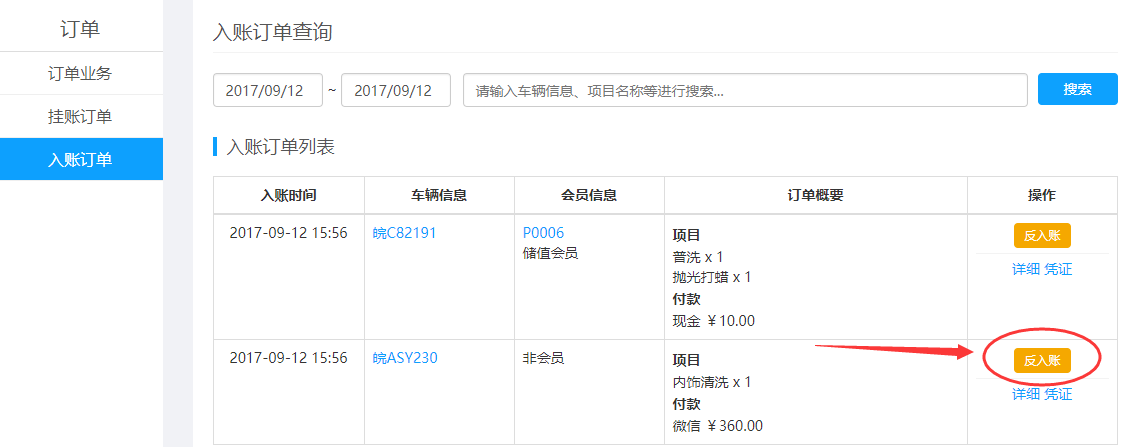
4. 会员管理
4.1 会员开卡
车主在门店办理会员时,系统里需要给客户办理会员卡。
进入“会员”->“开卡”,输入会员信息:会员卡号、会员类型、姓名、联系方式,添加会员车辆(可以添加多个车辆),点击“开卡”按钮,会员开卡成功。也可以点击“开卡后充值”按钮,开卡成功后直接进入充值页面。

4.2 会员充值
进入“会员”->“充值”,选择要充值的会员,页面显示会员余额、会员已购项目(次卡)和充值记录。点击“充值”按钮,输入充值金额和付款方式,点击确定,充值成功。
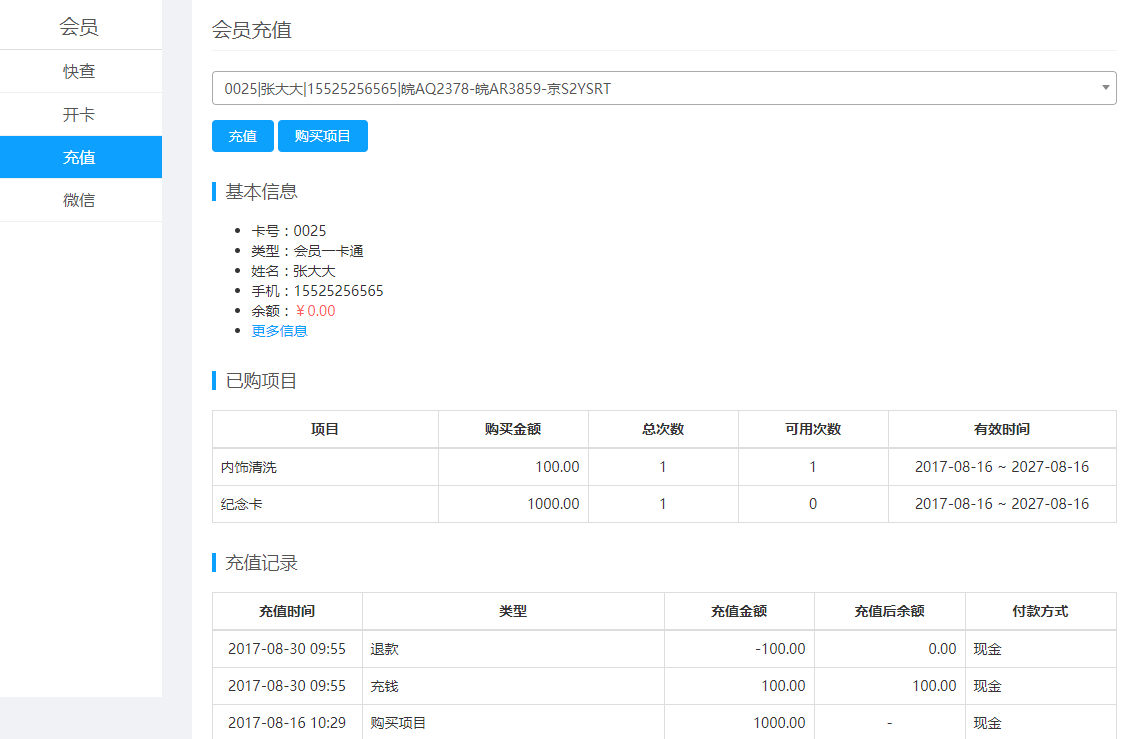
如果会员购买单项目,点击“购买项目”按钮,选择要购买的项目、次数、总价和过期时间,点击确定,购买项目成功。
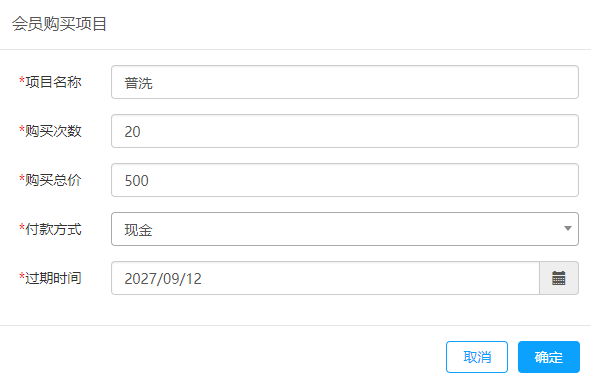
4.3 会员编辑
会员信息录入错误,或者会员信息有变动,那么需要修改会员资料。进入“会员”->“快查”,找到需要修改资料的会员,点击会员卡号进入会员信息页面。
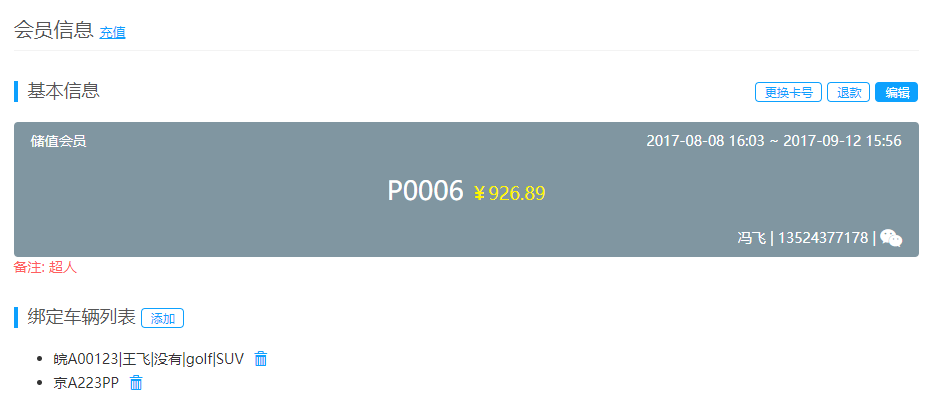
4.3.1 会员资料修改
点击会员基本信息页面的“编辑”按钮,修改会员信息后保存即可。
客户车牌有变动的,可以将不再使用的车牌删除,增加新车牌。在会员信息页面的绑定车牌列表进行增加和删除即可。
4.3.2 变更卡号
点击会员基本信息页面的“更换卡号”按钮,输入新卡号保存即可。
4.3.3 退款
点击会员基本信息页面的“退款”按钮,输入退款金额和退款方式,点击确定,退款成功。会员余额会相应减少,财务流水里也会有退款记录。
4.4 车辆管理
在“车辆”菜单下能看到所有进过门店的车辆,包括会员和散客。
4.4.1 车辆信息查询
进入车辆菜单,点击车辆的车牌号,进入车辆信息页面,这个页面显示车辆信息、车辆保养记录、车辆消费记录。也可以在这个页面添加车辆的保养记录。

4.4.2 车辆信息修改
车辆信息变动的,点击车辆列表右边的“编辑”按钮,修改车辆相关信息保存即可。

5. 聚客模式
聚客模式,是门店用于给会员分发优惠券,会员可以将收到的优惠券在微信里分享给其他好友。门店以此吸引更多的客户到店消费。
5.1 赠送优惠券
给会员赠送优惠券首先需要会员关注「爱车店会员之家」公众号并绑定自己的会员卡,否则无法给会员赠送优惠券。进入“聚客”->“赠送优惠券”,输入优惠券内容:优惠券标题、每张优惠券抵用金额、优惠券数量、优惠券过期时间和目标会员,可以给所有会员赠送优惠券,也可以赠送给单个会员。输入完成后,点击确定发送按钮,赠送优惠券成功。
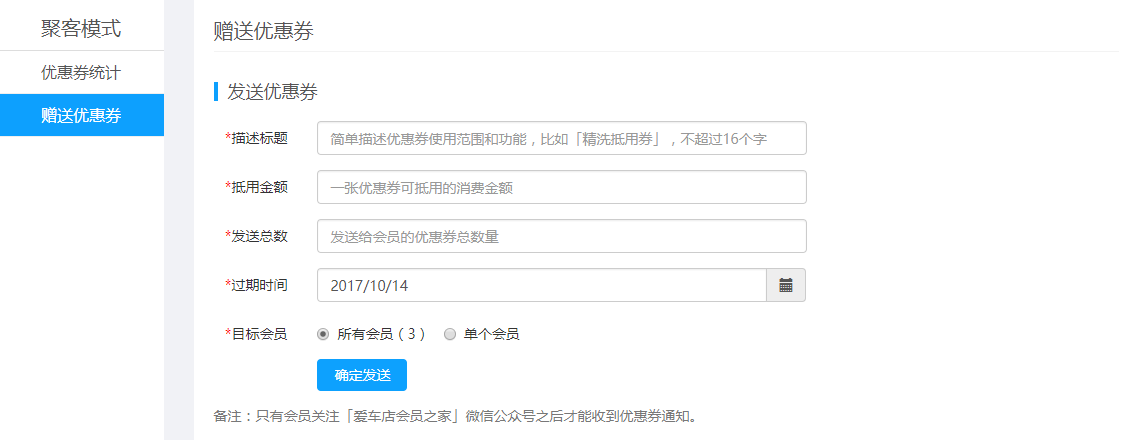
会员收到优惠券的通知如下图所示。
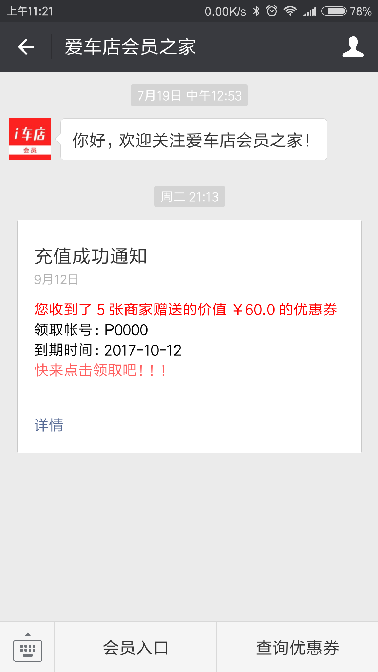
5.2 会员领取优惠券并分享
会员收到优惠券后,点击优惠券链接,进入优惠券领取页面,如下图所示。图中可以看到优惠券的名称、数量以及有效期。点击“马上去领取”进入领取页面,在车牌号码输入框中输入领取优惠券的车牌,以及姓名和联系方式,点击“领取”,优惠券领取成功。优惠券领取成功后,优惠券自动与领取的车牌绑定,客户凭车牌号码消费,爱车店会自动识别客户的车辆是否有优惠券可用。优惠券超过有效期将自动作废,不可再用。
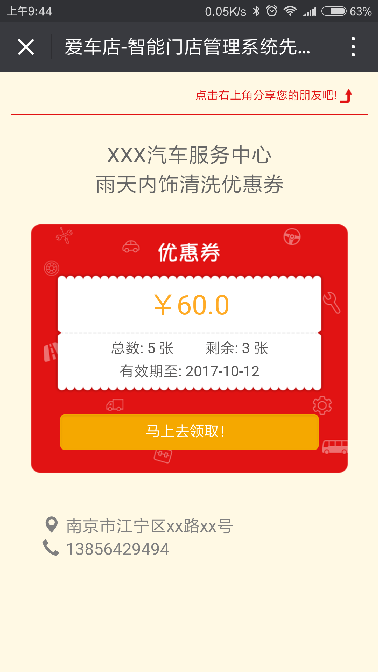
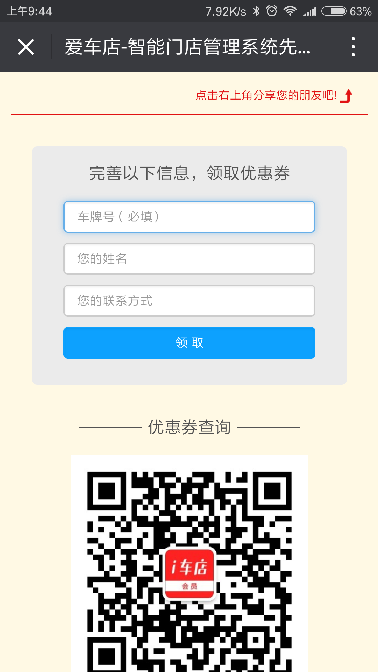
在优惠券领取页面,右上角有提示可以将优惠券分享给朋友。点击右上角的菜单,如图所示,可以将优惠券领取页面发送给朋友、分享到朋友圈等,好友收到分享的消息,打开后自动进入优惠券领取页面,凭车牌号码领取即可。同时,好友可以继续将优惠券分享给其他人,直到优惠券全部被领取完。
注:领取优惠券的可以是任意车辆,不局限于会员的车辆。领取优惠券后凭车牌即可消费,与车主是否是门店会员无关。
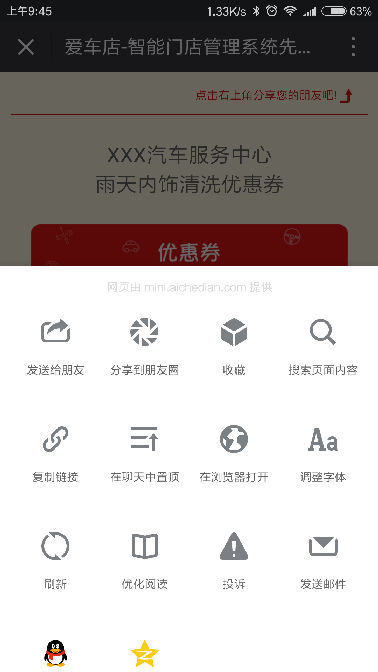
门店在赠送优惠券之后,进入“聚客”->“优惠券统计”页面,可以让客户直接扫描对应优惠券的二维码进行领取和分享。

车主领取优惠券后,关注「爱车店会员之家」,可点击“查询优惠券”菜单,输入车牌,查看自己已经领取的优惠券。
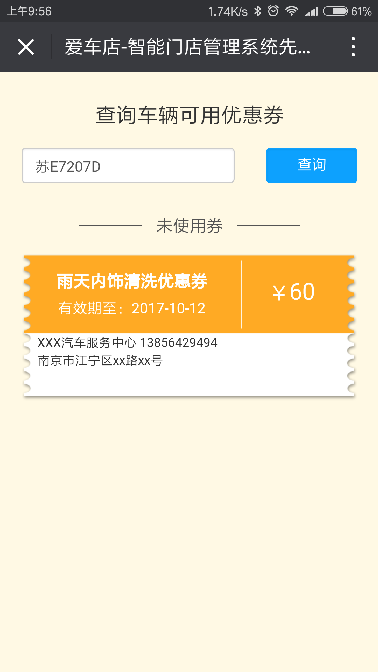
5.3 使用优惠券消费
客户领取优惠券后,在有效期内到店消费。门店开单后即可在订单页面看到该车是否有优惠券可用,如图所示,该车有一张优惠券可用。可以点击右上角的优惠券图标查看优惠券内容,图中显示有一张空调清洗抵用券可用,抵用价值是60元。点击使用按钮,优惠券自动添加到结算信息中,结算时抵扣60元。

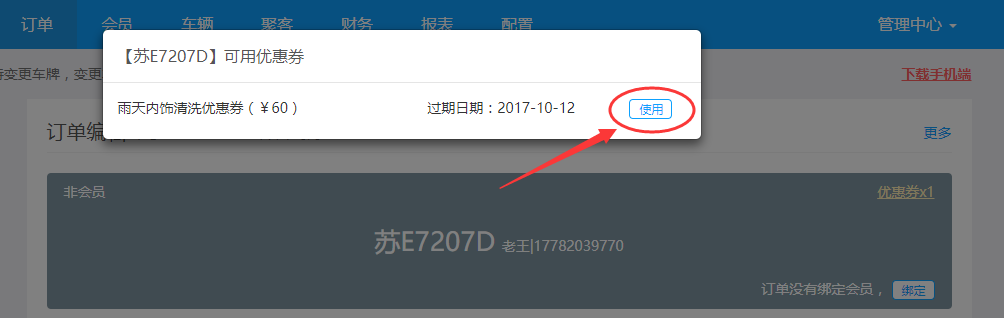
5.4 优惠券统计
当优惠券分发出去后,门店需要实时掌握优惠券的领取情况、使用情况等。进入“聚客”->“优惠券统计”页面,可以查看到分发出去的优惠券的具体信息。
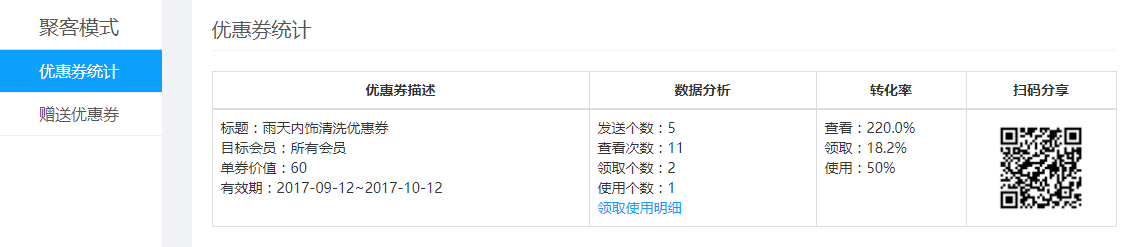
点击“领取使用明细”,进入这个优惠券的详细统计页面,可以看到这个优惠券被哪些车主领取了,有没有使用,以及关联的订单。
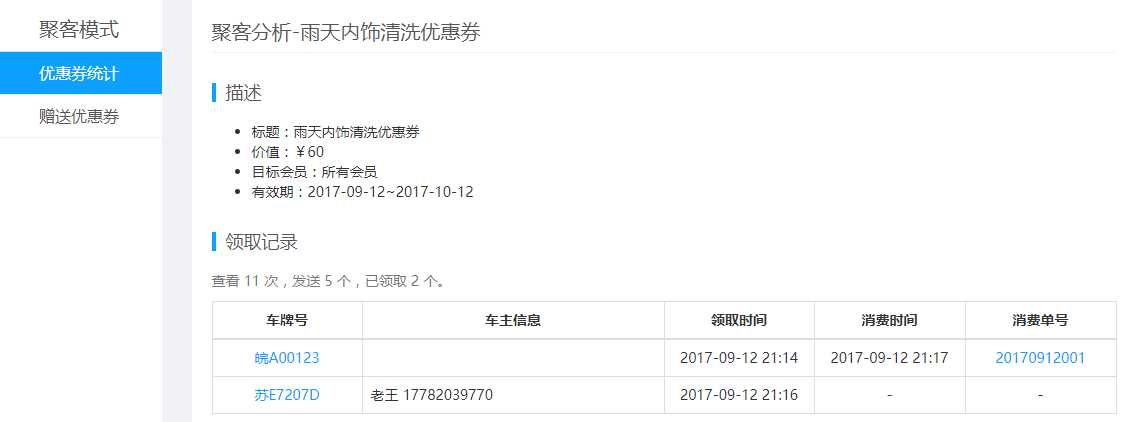
6. 财务
6.1 日常收支
日常收支是指门店的营业外收入和支出,比如员工工资、房租、水电费等。进入“财务”->“日常收支”,点击“录入收入”或“录入支出”按钮,输入收支类型、付款方式、收支金额和描述,点击提交,录入完成。录入完成后在日常收支页面可以看到已经录入的收支明细。
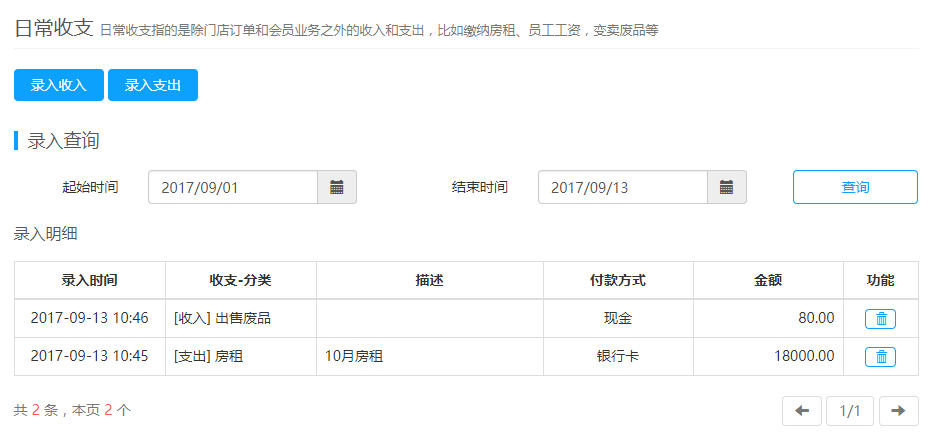
6.2 财务流水
进入“财务”->“财务流水”页面,页面显示门店所有的收支记录,可以用于门店财务对账。
7. 配置
配置主要用于对门店一些基础数据的维护,包括销售项目的修改和删除、会员分类的修改和删除、日常收支分类的修改和删除。
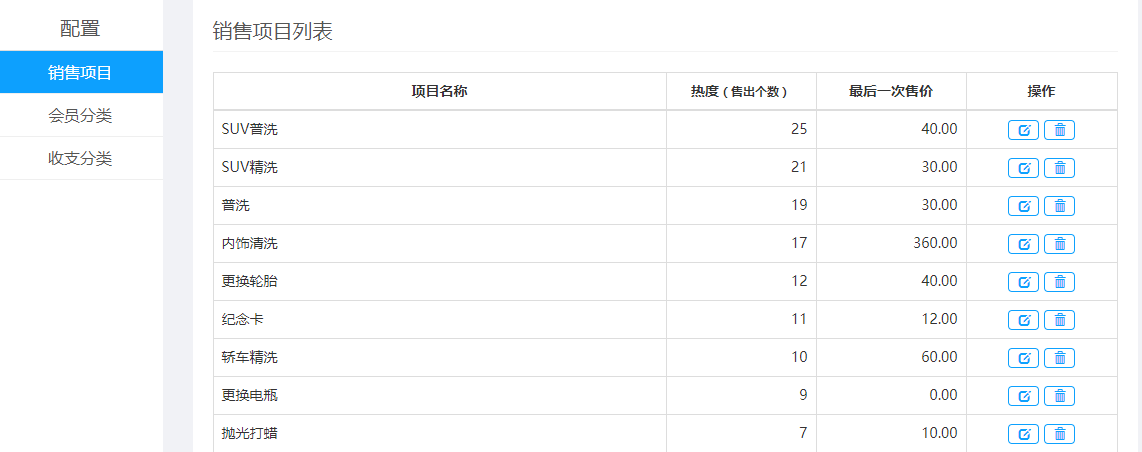
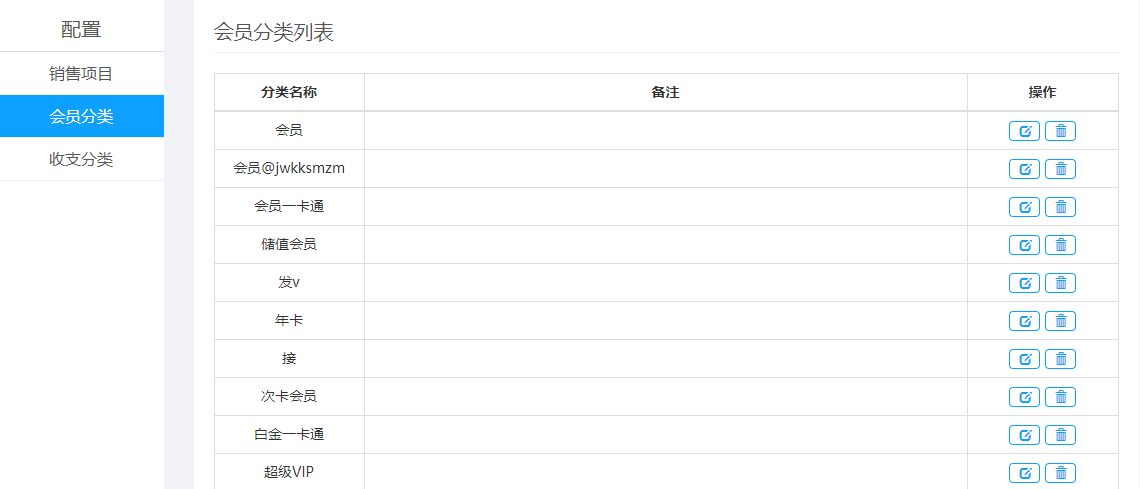
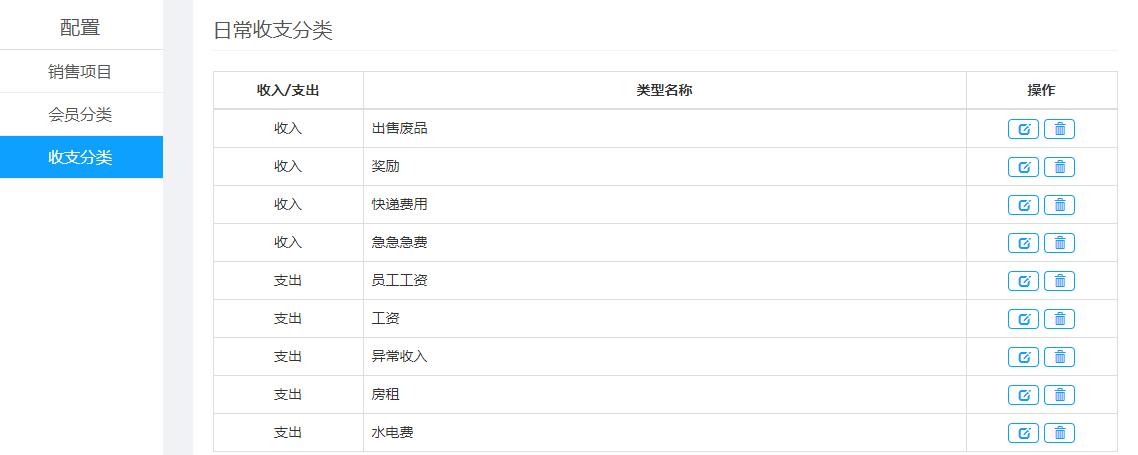
8. 管理中心
8.1 账户信息
进入“管理中心”->“账户信息”,该页面可以查看和修改门店的账号信息和门店资料。
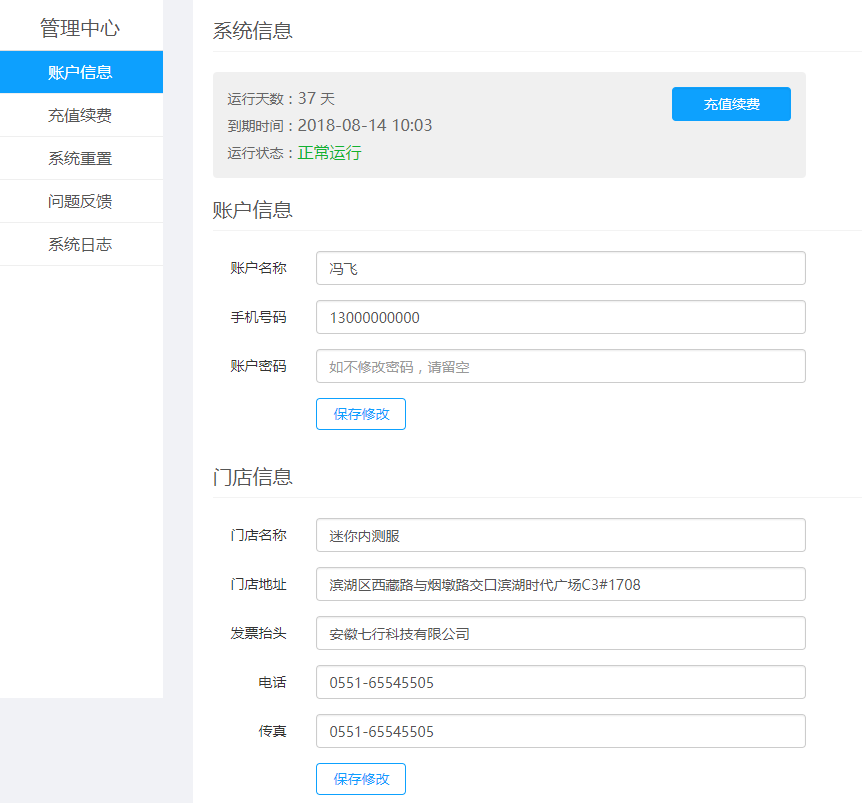
8.2 系统日志
进入“管理中心”->“系统日志”,系统日志可以看到门店的所有操作记录,对于有疑问的地方通过系统日志进行追踪,查看操作记录。

8.3 系统重置
门店在试用一段时间后,可能需要将试用时的数据进行清除,系统提供重置的功能。进入“管理中心”->“系统重置”,可以分别对订单、车辆、会员已购项目、会员资料、销售项目、财务流水、日常收支进行清除,数据清除后将不可恢复,请谨慎使用。